Draadloze N1 ADSL2+ modem/router. Handleiding F5D8631-4
|
|
|
- Agnes de Koning
- 8 jaren geleden
- Aantal bezoeken:
Transcriptie
1 Draadloze N1 ADSL2+ modem/router Handleiding F5D8631-4
2 Inhoud 1. Inleiding... 1 Voordelen van een draadloos netwerk... 1 De ideale plaats voor uw draadloze N1 modem/router Productenoverzicht... 7 Productkenmerken Kennismaken met uw modem/router...10 Inhoud van de verpakking...10 Systeemvereisten...10 Systeemvereisten voor de Setup-Assistent software Uw modem/router aansluiten en configureren Alternatieve installatiemethode De geavanceerde internetgebruikersinterface gebruiken..35 LAN-instellingen wijzigen...36 De pagina met de DHCP-cliëntenlijst bekijken Uw draadloze netwerk configureren WPA-beveiliging instellen...44 WEP-encryptie instellen...46 Gebruik maken van de accesspoint-modus...48 Instellingen voor het beheren van MAC-adressen bepalen Configuratie van de firewall...51 Gebruik maken van een dynamisch DNS Hulpprogramma s De modem/router herstarten Firmware bijwerken Netwerkinstellingen handmatig configureren Aanbevolen instellingen van de webbrowser Problemen oplossen Informatie...95
3 Inleiding Dank u voor het aanschaffen van de draadloze N1 ADSL2+ modem/router (de modem/router) van Belkin. In de twee volgende paragrafen worden de voordelen van thuisnetwerken behandeld en de te volgen procedures om het bereik en de prestaties van uw draadloze netwerk te optimaliseren. Wij raden u aan deze handleiding volledig door te lezen en extra aandacht te besteden aan het hoofdstuk Plaatsing van hardware voor optimale prestaties van uw draadloze netwerk (volgende bladzijde). Als u de volgende eenvoudige installatie-instructies volgt, kunt u met uw thuisnetwerk het volgende doen: Een high-speed internetverbinding met alle computers in huis delen Bronnen als bestanden en harde schijven delen met alle aangesloten computers in huis Eén printer met het hele gezin gebruiken Documenten, muziek, videomateriaal en digitale foto s delen Bestanden opslaan, ophalen en naar een andere computer kopiëren Samen on-line games spelen, uw ophalen en bekijken en chatten Voordelen van een draadloos netwerk Het opzetten van een draadloos netwerk met netwerkproducten van Belkin heeft veel voordelen: Mobiliteit een speciale computerkamer is voortaan overbodig; u kunt nu overal binnen de draadloze reikwijdte op een notebook of desktopcomputer binnen het netwerk werken Gemakkelijk te installeren eenvoudig te installeren met de Easy Installation Wizard van Belkin Flexibiliteit installatie van en toegang tot printers, computers en andere netwerkapparatuur vanaf elke plek in uw woning Eenvoudige uitbreiding Belkin biedt u keus uit een complete reeks netwerkproducten die het u mogelijk maken uw netwerk uit te breiden met apparaten als printers en gaming-consoles Bekabeling is niet nodig u bespaart uzelf de kosten en de moeite die komen kijken bij het aanleggen van Ethernet-bekabeling in uw woning of kantoor Algemeen aanvaard keuze uit een groot aanbod van interoperabele netwerkproducten NL-1
4 Inleiding Revolutionaire draadloze N1 technologie met MIMO (N1 MIMO) Uw draadloze N1 modem/router maakt gebruik van de slimmeantennetechnologie genaamd Multiple Input Multiple Output (MIMO) N1 MIMO voldoet aan de IEEE draft n specificatie en verhoogt de snelheid, het bereik, de betrouwbaarheid en de doeltreffendheid van draadloze netwerken. Datgene wat de N1 MIMO-technologie van Belkin onderscheidt van een gewone radiozender is het gebruik van meerdere antennes en twee gelijktijdige datastromen voor het draadloos oversturen van gegevens in uw woning of kantoor. Een conventionele radio maakt gebruik van slechts een antenne voor het verzenden van datastromen. Bij N1 MIMO wordt daarentegen gebruik gemaakt van drie antennes. Dit ontwerp helpt signaalvervorming en interferentie voorkomen. De N1 MIMO-technologie van Belkin is multidimensioneel. Deze technologie bouwt voort op de ééndimensionale slimme-antennetechnologie die de draadloze capaciteit vergroot doordat tegelijkertijd twee datastromen verzonden worden via het zelfde kanaal. Een tweede element dat N1 MIMO zo bijzonder maakt is het gebruik van aggregatie, zoals wordt omschreven in de draft nspecificatie. Door de ruimte tussen pakketten te verkorten en meerdere kleinere pakketten te combineren in een groter pakket, kunnen de N1 MIMO-producten van Belkin meer data via de beschikbare bandbreedte versturen. Stelt u zich conventionele radiotransmissie als een tweebaans autoweg voor. De snelheidslimiet regelt het maximaal toegestane verkeer op een baan. In tegenstelling tot wat bij conventionele radio s het geval is, zorgt de één-dimensionale slimme-antennetechnologie ervoor dat het verkeer zich sneller en betrouwbaarder over die baan kan verplaatsen. Vergelijk het met een vierbaans autoweg waarbij het verkeer zich verplaatst met constante snelheden die dichter bij de snelheidslimiet liggen. De N1 MIMO-technologie van Belkin zorgt ervoor dat het verkeer zich kan verplaatsen met snelheden die zo hoog liggen als de snelheidslimiet en stelt meer banen open voor het verkeer zodat het een autosnelweg wordt. De snelheid van het verkeer wordt vermenigvuldigd met het aantal banen dat opengesteld is Hoofdstuk NL-2
5 Inleiding De ideale plaats voor uw draadloze N1 modem/router Belangrijke punten bij het plaatsen en installeren Hoe kleiner de afstand tussen de modem/router en de computer, des te beter is de draadloze verbinding. Het bereik van draadloze apparatuur ligt doorgaans tussen de 30 en 60 meter. De prestaties van uw draadloze verbinding zullen iets achteruit gaan naarmate de afstand tussen uw modem/router en de aangesloten apparatuur groter wordt. U hoeft hiervan niet altijd iets te merken. Bij een grotere afstand tot de modem/router, kan de snelheid van de verbinding afnemen. Objecten die signalen kunnen verzwakken doordat ze de radiogolven van het netwerk blokkeren, zijn metalen apparaten of obstakels en muren. Als u denkt dat de matige prestaties van uw netwerk te maken hebben met afstand of hindernissen, probeer de computer dan op een afstand van 1,5 tot 3 meter van de modem/router te plaatsen om te kijken of een te grote afstand inderdaad de oorzaak is. Neem contact op met de afdeling Technische Ondersteuning van Belkin als u een probleem niet zelf kunt oplossen. Opmerking: Ondanks dat onderstaande factoren de prestaties van uw netwerk nadelig kunnen beïnvloeden, zullen zij er niet voor zorgen dat uw draadloze netwerk niet meer functioneert. Als u vermoedt dat uw netwerk niet optimaal presteert kan deze checklist uitkomst bieden. 1. Plaatsing van uw modem/router Plaats de modem/router, het centrale verbindingspunt binnen uw netwerk, op een centrale plek tussen uw draadloze netwerkapparatuur. De beste netwerkdekking voor uw draadloze cliënten (d.w.z. computers met draadloze notebook- of desktopkaarten of draadloze USB-adapters van Belkin) bereikt u als volgt: Zorg ervoor dat de netwerkantennes van uw modem/router evenwijdig aan elkaar en in verticale stand staan (naar het plafond wijzen). Als de modem/router zelf al verticaal is geplaatst, laat de antennes dan zo recht mogelijk naar het plafond wijzen. In woningen met meer verdiepingen plaatst u de modem/router op de verdieping die zich het dichtst bij het midden van de woning bevindt. Dit kan betekenen dat u de modem/router op een hogere verdieping moet plaatsen. Plaats de modem/router niet in de buurt van een draadloze 2,4 GHztelefoon. NL-3
6 Inleiding 2. Vermijd obstakels en interferentie Plaats de modem/router bij voorkeur niet in de buurt van apparaten die radiogolven uitzenden zoals magnetrons. De volgende ondoordringbare objecten kunnen draadloze communicatie hinderen: Koelkasten Wasmachines en/of drogers Metalen kasten Grote aquaria Gemetalliseerde UV-werende ruiten Als het signaal van uw draadloze netwerk op sommige plaatsen zwakker lijkt te zijn, zorg er dan voor dat bovengenoemde objecten het signaal niet kunnen hinderen, dat wil zeggen dat ze niet tussen uw computers en uw modem/router in mogen staan. 3. Draadloze telefoons Ga als volgt te werk als de prestaties van uw draadloze netwerk niet beter worden nadat u de bovenstaande aanwijzingen hebt opgevolgd én u een draadloze telefoon bezit: Kijk wat er gebeurt als u uw draadloze telefoon uit de buurt houdt van uw modem/router en uw computers die geschikt zijn voor draadloze communicatie. Verwijder de batterij uit alle draadloze telefoons die gebruik maken van de 2,4GHz-band (zie informatie van de fabrikant). Als het probleem hiermee is opgelost, is(/zijn) uw telefoon(s) de storingsbron. Als u voor uw telefoon ook andere kanalen kunt kiezen, kies dan voor het kanaal dat het verst verwijderd is van het kanaal dat door uw draadloze netwerk wordt gebruikt. U kunt bijvoorbeeld de telefoon naar kanaal 1 verplaatsen en de modem/router naar kanaal 11. Zie voor meer informatie de handleiding van de telefoon. Gebruik zo nodig voortaan een draadloze telefoon van 900 MHz of 5 GHz. 4. Kies het rustigste kanaal voor uw draadloze netwerk Op plaatsen waar meerdere woningen of kantoren dicht bij elkaar liggen, zoals appartementen- of kantoorgebouwen, kunnen draadloze netwerken in de omgeving problemen veroorzaken voor uw netwerk. Gebruik het site-overzicht van de Wireless Utility van uw draadloze adapter om andere draadloze netwerken te lokaliseren (zie de handleiding van uw draadloze notebook- of desktopnetwerkkaart) en verplaats uw modem/router en computers naar een kanaal dat zo ver mogelijk verwijderd is van andere netwerken Hoofdstuk NL-4
7 Inleiding Experimenteer met meer dan een van de beschikbare kanalen om de beste verbinding te vinden en interferentie van draadloze telefoons of andere draadloze apparatuur te vermijden. Gebruik voor draadloze netwerkproducten van Belkin de uitgebreide informatie over het site-overzicht en draadloze kanalen die u bij uw draadloze netwerkkaart hebt gekregen. Raadpleeg de handleiding van uw netwerkkaart voor meer informatie. Als u deze richtlijnen volgt, kunt u van het grootst mogelijke bereik van uw modem/router profiteren. Als u een nog groter bereik nodig hebt, overweeg dan de aanschaf van een draadloze range extender/ draadloos accesspoint van Belkin. 5. Veilige verbindingen, VPN en AOL Veilige verbindingen zijn verbindingen waarvoor een gebruikersnaam en een wachtwoord vereist zijn. Hiervan wordt gebruik gemaakt in situaties waar beveiliging van belang is. Veilige verbindingen zijn o.a.: Virtual Private Network (VPN)-verbindingen, vaak gebruikt om op afstand verbinding te maken met een kantoornetwerk Het Bring Your Own Access -programma van America Online (AOL) - met dit programma kunt u AOL gebruiken via een breedbandverbinding die door een andere kabel- of DSL-service beschikbaar wordt gesteld. De meeste websites voor internetbankieren Veel commerciële websites die alleen te openen zijn nadat een gebruikersnaam en een wachtwoord zijn ingevuld. Veilige verbindingen kunnen worden onderbroken als het energiebeheer van de computer de computer naar de slaapstand overschakelt. U kunt opnieuw verbinding maken door de VPN of AOL-software te draaien, of door opnieuw op de beveiligde website in te loggen. Een tweede alternatief is het veranderen van de energiebeheeri nstellingen van de computer zodat deze niet naar de slaapstand overschakelt. Dit geldt niet noodzakelijk voor draagbare computers. Om de energiebeheerinstellingen te wijzigingen in Windows, gaat u naar Power Options (Energiebeheer) in het Control Panel (Configuratiescherm). Als u problemen blijft ondervinden met beveiligde verbindingen, VPN en AOL, raden wij u aan de bovenstaande stappen door te nemen om te controleren of u hiermee rekening gehouden hebt. NL-5
8 Inleiding Gratis technische ondersteuning * Aanvullende informatie over technische ondersteuning is beschikbaar op onder Ondersteuning. Als u onze afdeling voor technische ondersteuning wilt bellen, kies dan het gewenste nummer in de onderstaande lijst*. *Tegen lokaal tarief Land Nummer Internetadres OOSTENRIJK BELGIË TSJECHIË DENEMARKEN FINLAND FRANKRIJK DUITSLAND GRIEKENLAND HONGARIJE IJSLAND IERLAND ITALIË LUXEMBURG NEDERLAND ,10 per minuut NOORWEGEN POLEN PORTUGAL RUSLAND ZUID-AFRIKA SPANJE ZWEDEN ZWITSERLAND VERENIGD OVERIGE LANDEN Hoofdstuk NL-6
9 Productoverzicht Productkenmerken Binnen een paar minuten kunt u uw Internetverbinding delen en vormen uw computers een netwerk. Hier volgt een overzicht van voordelen die uw nieuwe N1 modem/router van Belkin tot de ideale oplossing voor uw privé- of kleinzakelijke netwerk maken. Werkt met zowel pc s als MAC -computers De modem/router ondersteunt een groot aantal netwerkomgevingen, waaronder Mac OS 8.x, 9.x, X v10.x, Linux, Windows 98, Me, NT, 2000 en XP. U hebt niet meer nodig dan een Internetbrowser en een netwerkadapter die TCP/IP (de standaard Internettaal) ondersteunt. Netwerkstatusdisplay waarop patent is aangevraagd LED s aan de voorzijde van de modem/router geven aan welke functies actief zijn. U kunt in één oogopslag zien of uw modem/router verbinding heeft gemaakt met het internet. Deze functie maakt gecompliceerde software en statuscontroleprocedures overbodig. Geavanceerde web-based gebruikersinterface U kunt de geavanceerde functies van de modem/router eenvoudig instellen via uw webbrowser, zonder dat u extra software moet installeren op de computer. U hoeft geen disks te installeren of in de gaten te houden en bovendien kunt u snel en gemakkelijk wijzigingen aanbrengen en setupfuncties uitvoeren vanaf iedere op het netwerk aangesloten computer. NAT IP-adresdeling Uw modem/router maakt gebruik van Network Address Translation (NAT) voor het delen van het unieke IP-adres dat door uw internetserviceprovider aan u is toegewezen, terwijl u de kosten bespaart van het toevoegen van extra IP-adressen aan uw internetserviceaccount. SPI-firewall Uw modem/router is uitgerust met een firewall die uw netwerk beschermt tegen een groot aantal veel voorkomende aanvallen van hackers waaronder IP Spoofing, Land Attack, Ping of Death (PoD), Denial of Service (DoS), IP met lengte nul, Smurf Attack, TCP Null Scan, SYN flood, UDP flooding, Tear Drop Attack, ICMP defect, RIP defect en fragment flooding. NL-7
10 Productoverzicht Geïntegreerde 4-poorts 10/100 switch De modem/router heeft een ingebouwde vierpoorts netwerkswitch waarmee uw bedrade computers onder meer printers, data, MP3- bestanden en digitale foto s kunnen delen. De switch stelt zich met behulp van auto-sensing automatisch in op de snelheid van de aangesloten apparaten. De switch kan gelijktijdig - zonder onderbrekingen en zonder beslag te nemen op bronnen - data overzenden tussen computers en het Internet. Universal Plug and Play (UPnP) UPnP (Universal Plug-and-Play) is een technologie die een naadloze werking van voice messaging, video messaging, games en andere applicaties mogelijk maakt die voldoen aan UPnP. Ondersteuning voor VPN Pass-Through Als u met behulp van een VPN-aansluiting van huis uit verbinding maakt met uw bedrijfsnetwerk, dan zorgt uw modem/router ervoor dat uw met VPN-functionaliteit uitgeruste computer via de modem/router contact kan maken met uw bedrijfsnetwerk. Ingebouwd Dynamic Host Configuration Protocol (DHCP) Het ingebouwde Dynamic Host Configuration Protocol (DHCP) maakt de configuratie van een netwerk zo eenvoudig mogelijk. De DHCPserver wijst automatisch aan elke computer IP-adressen toe waardoor een gecompliceerde netwerk-setup overbodig is. Setup-Assistent De Setup-Asssistent, de vernieuwde Easy Install Wizard, zorgt voor probleemloze installatie van uw modem/router. Deze software bepaalt automatisch de juiste instelling van uw netwerk en maakt de modem/router klaar voor de verbinding met uw internetserviceprovider (ISP). Binnen enkele minuten is uw modem/router geïnstalleerd en aangesloten op het internet. Opmerking: De Setup-Assistent software is compatibel met Windows 2000 en XP. Als u een ander besturingssysteem gebruikt, kunt u uw modem/router installeren met behulp van de alternatieve installatiemethode (zie pagina 23) Hoofdstuk NL-8
11 Productoverzicht Geïntegreerd draadloos N1 accesspoint N1 MIMO is een nieuwe draadloze technologie die gebaseerd is op de draft IEEE n specificatie. N1 MIMO maakt gebruik van MIMO (Multiple Input Multiple Output) slimme-antennetechnologie die gegevenssnelheden tot 270 Mbps* mogelijk maakt. Werkelijk gerealiseerde snelheden zijn afhankelijk van de netwerkomgeving. *LET OP: De standaard-overdrachtssnelheid 270 Mbps is de fysieke datasnelheid. De werkelijk gerealiseerde doorvoersnelheid van gegevens ligt lager. MAC-adresfilter Voor extra veiligheid, kunt u een lijst met MAC-adressen opstellen (unieke cliëntidentificatiecodes) die toegang hebben tot uw netwerk. Elke computer heeft een eigen MAC-adres. U stelt eenvoudigweg - met behulp van de geavanceerde web-based gebruikersinterface - een lijst op van deze MAC-adressen waarmee u de toegang tot uw netwerk kunt beheren. NL-9
12 Kennismaken met uw modem/router Inhoud van de verpakking Draadloze N1 ADSL2+ modem/router Beknopte installatiehandleiding Software-cd met Setup-Assistent van Belkin RJ11-telefoonkabel RJ45 Ethernet-netwerkkabel ADSL-microfilter* Voedingsadapter Handleiding op cd Netwerkstatusdisplay-overzicht Instructies voor het instellen van draadloze beveiliging *Benodigde ADSL-microfilter verschilt per land en wordt niet in elk land meegeleverd. Als geen filter is meegeleverd, dient u er zelf een aan te schaffen. Systeemvereisten Een actieve ADSL-lijn in combinatie met een wandtelefoonaansluiting voor het aansluiten van de modem/router Ten minste één computer met een geïnstalleerde netwerkinterfaceadapter TCP/IP-netwerkprotocol geïnstalleerd op iedere computer Geen andere DHCP-server op uw lokale netwerk die IP-adressen aan computers en apparatuur toekent Internetbrowser Systeemvereisten voor de Setup-Assistent software Pc met als besturingssysteem Windows 2000 of XP Minimaal een 500MHz-processor en 128 MB RAM Internetbrowser Internetverbindingsinstellingen De Setup-Assistent bevat een database van Internet Service Providers (ISP s) in elke land, wat een snelle setup van uw modem/router mogelijk maakt. Als uw ISP niet in de lijst staat, vraag dan de volgende informatie bij uw ISP op voordat u de modem/router installeert. Internetverbindingsprotocol: (PPPoE, PPPoA, Dynamic IP, Static IP) Multiplexing-methode of encapsulatie: (LLC of VC MUX) Virtueel circuit: VPI (Virtual Path Identifier) (een getal tussen 0 en 255) VCI (Virtual Channel Identifier) (een getal tussen 1 en 65535) Voor PPPoE- en PPPoA-gebruikers: Gebruikersnaam en wachtwoord van uw ADSL-account Voor gebruikers van een statisch IP: IP Address... Subnetmasker... Standaard-gatewayserver... IP-adres voor Domain Name Server... (Indien verstrekt door uw ISP) NL Hoofdstuk
13 Kennismaken met uw modem/router De modem/router is ontworpen voor plaatsing op een bureau. Met het oog op praktische bruikbaarheid lopen alle kabels via de achterzijde van de modem/router naar uw apparatuur. Het netwerkstatusdisplay aan de VOORZIJDE van de modem/router is goed zichtbaar en geeft u informatie over de netwerkactiviteit en de status. Raadpleeg het netwerkstatusdisplayoverzicht voor meer informatie. (A) (B) (C) (D/E) (F) (G) A. Beveiliging van uw draadloze netwerk UIT Beveiliging uitgeschakeld Continu blauw Beveiliging ingeschakeld B. Status van uw draadloze computer UIT Draadloze computer niet aanwezig Continu blauw Draadloze computer verbonden met de de modem/router Knipperend ambergeel Draadloze computer slaagt er niet in een verbinding met de modem/router tot stand te brengen. C. Status bedrade computer UIT Bedrade computer niet aanwezig Continu blauw Bedrade computer verbonden met de modem/router Knipperend ambergeel Bedrade computer slaagt er niet in een verbinding met de modem/router tot stand te brengen. NL-11
14 Kennismaken met uw modem/router D. Status modem/router / Voeding Als u de stroom naar de modem/router inschakelt of u herstart hem, dan heeft de modem/router enige tijd nodig om op te starten. Intussen knippert het modem/router-pictogram. Wanneer de modem/router volledig is opgestart, brandt het router-pictogram continu. Dit betekent dat de modem/router klaar is voor gebruik. UIT Knipperend blauw Continu blauw De modem/router is uitgeschakeld Modem/router is bezig met opstarten Modem/router staat aan en is gereed Hoofdstuk E. Draadloze status UIT Continu blauw Draadloze communicatie uitgeschakeld Draadloze communicatie is ingeschakeld 6 7 F. Status ADSL-lijn Dit pictogram licht blauw op wanneer uw modem/router op de juiste wijze op de ADSL-lijn is aangesloten. Hij wordt ambergeel als er een probleem is geconstateerd. UIT Continu blauw Knipperend ambergeel Modem/router is NIET verbonden met een werkende ADSL-lijn Modem/router is verbonden met een ADSL-lijn en functioneert correct Er is een probleem met de ADSL-lijn G. Internetstatus Dit unieke pictogram geeft aan wanneer de modem/router verbinding heeft gemaakt met het internet. Wanneer het lampje niet brandt, is de modem/router NIET verbonden met het internet. Wanneer het lampje knippert (ambergeel), probeert de modem/router verbinding te maken met het internet. Wanneer het lampje continu blauw licht geeft, is de modem/router verbonden met het internet. Wanneer u de functie Disconnect after x minutes (Verbinding na x minuten verbreken) gebruikt, is dit een praktisch pictogram voor het controleren van de status van de verbinding van uw modem/router. UIT Knipperend ambergeel Continu blauw Modem/router heeft GEEN verbinding met het internet Modem/router probeert verbinding te maken met het internet Modem/router heeft verbinding met het internet NL-12
15 Kennismaken met uw modem/router (H) (I) (J) (K) H. Aansluiting voor ADSL-lijn - Grijs Deze poort is bedoeld voor aansluiting op de ADSL-lijn. Verbind uw ADSLlijn met deze poort. Een RJ11-telefoonkabel is meegeleverd. I. Aansluitingen voor bedrade computers - Geel Sluit uw bedrade (niet-draadloze) computers aan op deze poorten. Deze poorten zijn RJ45 10/100 auto-negotiation, auto-uplink poorten, geschikt voor standaard UTP Category 5 of 6 Ethernet-kabels. De poorten worden aangeduid met de nummers 1 t/m 4 (connectors voorzien van LED s). J. Resetknop De resetknop kan gebruikt worden in het zeldzame geval dat de modem/ router niet goed functioneert. Door de modem/router te resetten, herstelt u de normale werking van de modem/router terwijl de geprogrammeerde instellingen behouden blijven. Met de resetknop kunt u ook de fabrieksinstellingen van het draadloze accesspoint terugroepen. U kunt de optie Restore (Herstellen) gebruiken wanneer u uw persoonlijke wachtwoord bent vergeten. i. De modem/router resetten Druk de resetknop in en laat hem weer los. De lampjes op de modem/ router knipperen even. De LED Voeding/Gereed begint te knipperen. Wanneer de LED voor Voeding/Gereed weer continu brandt, is de resetprocedure voltooid. ii. De standaard fabrieksinstellingen herstellen Houd de resetknop tenminste tien seconden ingedrukt en laat hem daarna los. De lampjes op de modem/router knipperen even. De LED Voeding/Gereed begint te knipperen. Wanneer de LED voor Voeding/ Gereed weer continu brandt, is de resetprocedure voltooid. K. Voedingsingang Zwart Sluit de meegeleverde voedingsadapter (15 V DC, 1 A) aan op deze aansluiting. NL-13
16 Uw modem/router aansluiten en configureren Controleer de inhoud van de doos U dient het volgende te hebben ontvangen: Draadloze N1 ADSL2+ modem/router van Belkin RJ11-telefoonkabel RJ45 Ethernet-netwerkkabel Voedingsadapter Software-cd met Setup-Assistent Handleiding Netwerkstatusdisplay-overzicht Instructies voor het instellen van draadloze beveiliging Hoofdstuk Setup-Assistent Met de meegeleverde Setup-Assistent software is het installeren van de modem/router erg gemakkelijk. Hiermee hebt u uw modem/router binnen een paar minuten aan de praat. Om de Setup-Assistent te kunnen gebruiken moet uw Windows of XP-computer rechtstreeks zijn aangesloten op de ADSL-lijn en moet de internetverbinding tijdens de installatieactief en operationeel zijn Is dat niet het geval, ga dan te werk volgens het hoofdstuk Alternatieve installatiemethode in deze handleiding om uw modem/router te configureren. Bovendien moet u als u een ander besturingssysteem dan Windows 2000 of XP gebruikt de modem/router instellen aan de hand van het onderdeel Alternatieve installatiemethode in deze handleiding Stap 1 Hardware aansluiten Volg de aanwijzingen in de beknopte installatiehandleiding Installatiemethode als u geen bestaand modem vervangt computer Volg deze stappen als u nog geen modem hebt. Als u een bestaand modem vervangt, gaat u verder bij het volgende modem/router hoofdstuk. A. Haal uw nieuwe modem/router uit de verpakking en zet hem naast uw computer. Zet de antennes van de modem/router in verticale stand. NL-14
17 Uw modem/router aansluiten en configureren B. Pak de gele RJ45-kabel die met uw modem/router is meegeleverd. Sluit deze kabel eerst aan op een gele poort aangeduid met to Wired Computers (naar bedrade computers) op de achterkant van uw modem/router. Sluit vervolgens het andere uiteinde aan op de netwerkpoort aan de achterkant van uw computer. C. Pak de RJ11-telefoonkabel die met uw modem/router is meegeleverd. Sluit hem aan op de grijze poort die wordt aangeduid met to ADSL (naar ADSL) aan de achterkant van uw modem/router. Sluit vervolgens het andere uiteinde aan op de ADSLwandaansluiting of op de ADSLsplitter als u die gebruikt. Opmerking: in sommige gevallen is het gebruik van een microfilter vereist - uw ADSL-provider kan u zeggen of u een microfilter nodig hebt. Belkin levert een microfilter mee met het product in die regio s waarin ze doorgaans nodig zijn. Mogelijk bevat de verpakking van uw router/modem een microfilter. D. Sluit de voedingsadapter van uw modem/router aan op de zwarte poort die wordt aangeduid met Power, aan de achterkant van de modem/router. E. Het kan 20 seconden duren voordat uw modem/router is opgestart. Kijk naar het display aan de voorzijde van de modem/router. De pictogrammen Wired (bedraad) en Modem/ Router moeten blauw oplichten. Als dit niet het geval is, controleer dan de verbindingen. NL-15
18 Uw modem/router aansluiten en configureren Een bestaande modem of modem/router vervangen modem modem/router computer Volg deze stappen als u nu al een modem of een modem/router gebruikt en u deze wilt vervangen door uw nieuwe modem/ router van Belkin. A. Haal uw nieuwe modem/router uit de verpakking en zet hem naast uw oude modem. Zet de antennes van de modem/router rechtop. Maak de voedingskabel van het oude modem los. B. Zoek de kabel op die uw oude modem met uw computer verbindt. Koppel die kabel los van uw oude modem en sluit hem aan op de gele poort, aangeduid met to Wired Computers (naar bedrade computers) aan de achterkant van uw nieuwe modem/router. C. Zoek de kabel op die uw oude modem met de ADSLwandaansluiting verbindt. Maak deze kabel los van uw oude modem en sluit hem aan op de grijze poort, aangeduid met to ADSL (naar ADSL) aan de achterkant van uw nieuwe modem/router. D. Sluit de voedingsadapter van uw modem/router aan op de zwarte poort die wordt aangeduid met Power, aan de achterkant van de modem/router. E. Het kan 20 seconden duren voordat uw modem/router is opgestart. Kijk naar het display aan de voorzijde van de modem/router. De pictogrammen Wired (bedraad) en Modem/Router moeten blauw oplichten. Als dit niet het geval is, controleer dan de verbindingen Hoofdstuk NL-16
19 Uw modem/router aansluiten en configureren Stap 2 Installeer de modem/router Start de Setup-Assistent A. Sluit alle programma s af die momenteel op uw computer geopend zijn. Schakel op uw computer alle software voor firewalls of het delen van een internetverbinding uit. B. Plaats de cd in het cd-romstation van uw computer. De Setupassistent zal binnen 15 seconden automatisch op uw beeldscherm verschijnen. Klik op Go (Starten) om de Setup-Assistent te starten. Volg de instructies op het scherm. BELANGRIJK: Start de Setup-Assistent op de computer die rechtstreeks op de modem/router is aangesloten (Stap 1 B). Opmerking voor Windowsgebruikers: Als de Setup-Assistent niet automatisch opstart, selecteer dan uw cd-romstation onder My computer (Deze computer) en dubbelklik op het bestand met de naam SetupAssistant om de Setup-Assistent te starten. NL-17
20 Uw modem/router aansluiten en configureren Selecteer een land Selecteer uw land in het dropdownmenu. Klik op Begin (Beginnen) om door te gaan Bevestigingsscherm Bevestig dat u alle stappen uit de beknopte installatiehandleiding hebt doorlopen door het vakje naast de pijl aan te vinken. Klik op Next (Volgende) om door te gaan Hoofdstuk Voortgangsscherm Er zal een voortgangsscherm verschijnen zodra er een stap in de setup is afgerond Controle van de instellingen De Setup-Assistent controleert nu de netwerkinstellingen van uw computer en verzamelt de informatie die nodig is voor het voltooien van de verbinding van de modem/router met het internet. NL-18
Draadloze N1 modem/router. Handleiding F5D8631-4
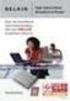 Draadloze N1 modem/router Handleiding F5D8631-4 Inhoud 1. Inleiding... 1 Voordelen van een draadloos netwerk... 1 De ideale plaats voor uw draadloze N1 modem/router... 3 2. Productoverzicht... 7 Productkenmerken...
Draadloze N1 modem/router Handleiding F5D8631-4 Inhoud 1. Inleiding... 1 Voordelen van een draadloos netwerk... 1 De ideale plaats voor uw draadloze N1 modem/router... 3 2. Productoverzicht... 7 Productkenmerken...
1 Inleiding...1 2 Overzicht...2 3 Kennismaken met uw router...5 4 De router aansluiten en configureren...10 5 Alternatieve installatiemethode...
 4-poorts router Deel uw breedband-internetverbinding 802.11g HSM 2.4GHz Wireless 802.11g Mbps 2.4GHz Wireless 802.11b Mbps 2.4GHz Wireless Handleiding E Wired Ethernet Ethernet 10/100 Mbps F5D5231-4_nl
4-poorts router Deel uw breedband-internetverbinding 802.11g HSM 2.4GHz Wireless 802.11g Mbps 2.4GHz Wireless 802.11b Mbps 2.4GHz Wireless Handleiding E Wired Ethernet Ethernet 10/100 Mbps F5D5231-4_nl
Draadloze G+ MIMO. router. Handleiding F5D9230-4
 Draadloze G+ MIMO router NL FR Handleiding F5D9230-4 Inhoud 1. Inleiding Voordelen van een draadloos netwerk... 1 De beste plaats voor uw draadloze G+ MIMO router... 2 2. Productenoverzicht................................
Draadloze G+ MIMO router NL FR Handleiding F5D9230-4 Inhoud 1. Inleiding Voordelen van een draadloos netwerk... 1 De beste plaats voor uw draadloze G+ MIMO router... 2 2. Productenoverzicht................................
Geavanceerde draadloze router Handleiding
 Geavanceerde draadloze router Handleiding 8820-00034ea F6D4230-4 English Français Deutsch Nederlands Español Italiano Inhoud Inhoud hoofdstuk 1 2 3 4 5 6 7 8 9 10 1 Inleiding 1 Voordelen van een draadloos
Geavanceerde draadloze router Handleiding 8820-00034ea F6D4230-4 English Français Deutsch Nederlands Español Italiano Inhoud Inhoud hoofdstuk 1 2 3 4 5 6 7 8 9 10 1 Inleiding 1 Voordelen van een draadloos
Draadloze N+ modem-router
 Draadloze N+ modem-router Handleiding. PM00781ea F5D8635-4 English Français Deutsch Nederlands Español Italiano Inhoud Inhoud hoofdstuk 1 2 3 4 5 6 7 8 9 10 1 Inleiding... 1 Voordelen van een draadloos
Draadloze N+ modem-router Handleiding. PM00781ea F5D8635-4 English Français Deutsch Nederlands Español Italiano Inhoud Inhoud hoofdstuk 1 2 3 4 5 6 7 8 9 10 1 Inleiding... 1 Voordelen van een draadloos
Draadloze. Handleiding. English. Français. Deutsch. Español. Italiano
 Draadloze N router Handleiding PM01122ea F5D8236-4 English Français Deutsch Nederlands Español Italiano Inhoud Inhoud hoofdstukken 1 2 3 4 5 6 7 8 9 10 1 Inleiding 1 Voordelen van een draadloos netwerk
Draadloze N router Handleiding PM01122ea F5D8236-4 English Français Deutsch Nederlands Español Italiano Inhoud Inhoud hoofdstukken 1 2 3 4 5 6 7 8 9 10 1 Inleiding 1 Voordelen van een draadloos netwerk
Handleiding Wireless modem Router
 Handleiding Wireless modem Router Inhoud 1. Inleiding...1 Voordelen van een draadloos netwerk... 1 Het plaatsen van uw router... 2 2. Productoverzicht...6 Productkenmerken... 6 3. Kennismaken met uw router...9
Handleiding Wireless modem Router Inhoud 1. Inleiding...1 Voordelen van een draadloos netwerk... 1 Het plaatsen van uw router... 2 2. Productoverzicht...6 Productkenmerken... 6 3. Kennismaken met uw router...9
BIPAC-5100 / 5100W. (Draadloze) ADSL Router. Snelle Start Gids
 BIPAC-5100 / 5100W (Draadloze) ADSL Router Snelle Start Gids Billion BIPAC-5100 / 5100W ADSL Router Voor meer gedetailleerde instructies aangaande het configureren en gebruik van de (Draadloze) ADSL Firewall
BIPAC-5100 / 5100W (Draadloze) ADSL Router Snelle Start Gids Billion BIPAC-5100 / 5100W ADSL Router Voor meer gedetailleerde instructies aangaande het configureren en gebruik van de (Draadloze) ADSL Firewall
BIPAC 7100SV VoIP ADSL Modem/Router
 BIPAC 7100SV VoIP ADSL Modem/Router Snelle Start Gids Billion BIPAC 7100SV VoIP ADSL Modem/Router Voor meer gedetailleerde instructies over het configureren en gebruik van de VoIP ADSL Modem/Router, zie
BIPAC 7100SV VoIP ADSL Modem/Router Snelle Start Gids Billion BIPAC 7100SV VoIP ADSL Modem/Router Voor meer gedetailleerde instructies over het configureren en gebruik van de VoIP ADSL Modem/Router, zie
Hoofdstuk 1 De Router op het internet aansluiten
 Hoofdstuk 1 De Router op het internet aansluiten In dit hoofdstuk wordt uitgelegd hoe u de router op uw Local Area Network (LAN) installeert en verbinding maakt met het internet. Er wordt uitgelegd hoe
Hoofdstuk 1 De Router op het internet aansluiten In dit hoofdstuk wordt uitgelegd hoe u de router op uw Local Area Network (LAN) installeert en verbinding maakt met het internet. Er wordt uitgelegd hoe
Draadloze N. Handleiding. English. Français. Deutsch. Español. Italiano
 Draadloze N router Handleiding PM01122ea-C F5D8236-4 English Français Deutsch Nederlands Español Italiano Inhoud Inhoud hoofdstuk 1 2 3 4 5 6 7 8 9 10 1 Inleiding 1 Voordelen van een draadloos netwerk
Draadloze N router Handleiding PM01122ea-C F5D8236-4 English Français Deutsch Nederlands Español Italiano Inhoud Inhoud hoofdstuk 1 2 3 4 5 6 7 8 9 10 1 Inleiding 1 Voordelen van een draadloos netwerk
Draadloze G. router. Handleiding F5D7230-4
 Draadloze G router Handleiding F5D7230-4 Inhoud 1. Inleiding... 1 Voordelen van een netwerk in uw woning... 1 Voordelen van een draadloos netwerk... 1 De ideale plaats voor uw router... 2 2. Productoverzicht...
Draadloze G router Handleiding F5D7230-4 Inhoud 1. Inleiding... 1 Voordelen van een netwerk in uw woning... 1 Voordelen van een draadloos netwerk... 1 De ideale plaats voor uw router... 2 2. Productoverzicht...
Hoofdstuk 1 De Router op het internet aansluiten
 Hoofdstuk 1 De Router op het internet aansluiten In dit hoofdstuk wordt uitgelegd hoe u de router op uw Local Area Network (LAN) installeert en verbinding maakt met het internet. Er wordt uitgelegd hoe
Hoofdstuk 1 De Router op het internet aansluiten In dit hoofdstuk wordt uitgelegd hoe u de router op uw Local Area Network (LAN) installeert en verbinding maakt met het internet. Er wordt uitgelegd hoe
1. Controleren van de aansluiting op de splitter
 Configuratie Copperjet 1616-2p (SurfSnel ADSL connected by BBned) 1. Controleren van de aansluiting op de splitter 2. Toegang tot de modem 3. Router installatie bij afname meerdere IP adressen (8, 16 of
Configuratie Copperjet 1616-2p (SurfSnel ADSL connected by BBned) 1. Controleren van de aansluiting op de splitter 2. Toegang tot de modem 3. Router installatie bij afname meerdere IP adressen (8, 16 of
- Als het Power lampje niet brandt controleer of u de adapter in een (werkend) stopcontact gestoken heeft en de adapter op het modem is aangesloten.
 Controleren van de aansluiting Configuratie Siemens SX76x (SurfSnel ADSL connected by KPN) Als u gebruik maakt van Linesharing en u wilt bellen met uw KPN lijn, dan dient u de splitter te gebruiken die
Controleren van de aansluiting Configuratie Siemens SX76x (SurfSnel ADSL connected by KPN) Als u gebruik maakt van Linesharing en u wilt bellen met uw KPN lijn, dan dient u de splitter te gebruiken die
CAP1300 Beknopte installatiehandleiding
 CAP1300 Beknopte installatiehandleiding 09-2017 / v1.0 Inhoud van de verpakking I Productinformatie... 3 I-1 Inhoud van de verpakking... 3 I-2 Systeemvereisten... 4 I-3 Hardware-overzicht... 4 I-4 LED-status...
CAP1300 Beknopte installatiehandleiding 09-2017 / v1.0 Inhoud van de verpakking I Productinformatie... 3 I-1 Inhoud van de verpakking... 3 I-2 Systeemvereisten... 4 I-3 Hardware-overzicht... 4 I-4 LED-status...
BENQ_ESG103QG_DU.book Page i Tuesday, July 30, 2002 9:05 PM. Inhoudsopgave
 BENQ_ESG103QG_DU.book Page i Tuesday, July 30, 2002 9:05 PM Inhoudsopgave Introductie van ESG103/ESG104 breedband routers......................... 1 Systeem vereisten.....................................................
BENQ_ESG103QG_DU.book Page i Tuesday, July 30, 2002 9:05 PM Inhoudsopgave Introductie van ESG103/ESG104 breedband routers......................... 1 Systeem vereisten.....................................................
Optibel Breedband Telefonie Installatie- en Gebruikershandleiding SPA-2102
 Optibel Breedband Telefonie Installatie- en Gebruikershandleiding SPA-2102 Gefeliciteerd met uw keuze voor Optibel telefonie. We hopen dat u tevreden zult zijn met onze service en zien er naar uit de komende
Optibel Breedband Telefonie Installatie- en Gebruikershandleiding SPA-2102 Gefeliciteerd met uw keuze voor Optibel telefonie. We hopen dat u tevreden zult zijn met onze service en zien er naar uit de komende
Voor je met de installatie begint controleer of alle benodigde onderdelen aanwezig zijn. In de verpakking dient aanwezig te zijn:
 H A N D L E I D I N G N I - 7 0 7 5 0 2 1 I N H O U D V A N D E V E R P A K K I N G 4 T E C H N I S C H E S P E C I F I C AT I E 4 T O E P A S S I N G M O G E L I J K H E D E N 4 H A R D W A R E I N S
H A N D L E I D I N G N I - 7 0 7 5 0 2 1 I N H O U D V A N D E V E R P A K K I N G 4 T E C H N I S C H E S P E C I F I C AT I E 4 T O E P A S S I N G M O G E L I J K H E D E N 4 H A R D W A R E I N S
Hoofdstuk 1 De Router op het internet aansluiten
 Hoofdstuk 1 De Router op het internet aansluiten In dit hoofdstuk wordt uitgelegd hoe u de router op uw Local Area Network (LAN) installeert en verbinding maakt met het internet. Er wordt uitgelegd hoe
Hoofdstuk 1 De Router op het internet aansluiten In dit hoofdstuk wordt uitgelegd hoe u de router op uw Local Area Network (LAN) installeert en verbinding maakt met het internet. Er wordt uitgelegd hoe
EnGenius Snelle Installatie Gids
 EnGenius Snelle Installatie Gids Voor uw EnGenius Wireless Access Point Inhoud van de verpakking Pak de doos uit en controleer de inhoud: EnGenius Wired Wireless Access Point Categorie 5 Ethernet-kabel
EnGenius Snelle Installatie Gids Voor uw EnGenius Wireless Access Point Inhoud van de verpakking Pak de doos uit en controleer de inhoud: EnGenius Wired Wireless Access Point Categorie 5 Ethernet-kabel
Draadloze Double N+ router Handleiding
 Draadloze Double N+ router Handleiding 8820-00267ea F6D6230xx4 English Français Deutsch Nederlands Español Italiano Inhoud Inhoud hoofdstuk 1 2 3 4 5 6 7 8 9 10 1 Inleiding 1 Voordelen van een draadloos
Draadloze Double N+ router Handleiding 8820-00267ea F6D6230xx4 English Français Deutsch Nederlands Español Italiano Inhoud Inhoud hoofdstuk 1 2 3 4 5 6 7 8 9 10 1 Inleiding 1 Voordelen van een draadloos
Configuratie Siemens SE565 SurfSnelADSL (connected by BBned) Controleren van de aansluiting. Toegang tot de router. De Siemens SE565 configureren
 Controleren van de aansluiting Configuratie Siemens SE565 SurfSnelADSL (connected by BBned) Als u gebruik maakt van Linesharing en u wilt bellen met uw KPN lijn, dan dient u de splitter te gebruiken die
Controleren van de aansluiting Configuratie Siemens SE565 SurfSnelADSL (connected by BBned) Als u gebruik maakt van Linesharing en u wilt bellen met uw KPN lijn, dan dient u de splitter te gebruiken die
Draadloze N+ router Handleiding
 Handleiding PM00736ea F5D8235-4 English Français Deutsch Nederlands Español Italiano Inhoud Inhoud hoofdstuk 1 2 3 4 5 6 7 8 9 10 1 Inleiding 1 Voordelen van een draadloos netwerk............................
Handleiding PM00736ea F5D8235-4 English Français Deutsch Nederlands Español Italiano Inhoud Inhoud hoofdstuk 1 2 3 4 5 6 7 8 9 10 1 Inleiding 1 Voordelen van een draadloos netwerk............................
BIPAC 5102 / 5102S / 5102G
 BIPAC 5102 / 5102S / 5102G (802.11g) ADSL2+ Modem/Router Snelle Start Gids Billion BIPAC 5102 / 5102S / 5102G ADSL2+ Modem/Router Voor meer gedetailleerde instructies over het configureren en gebruik
BIPAC 5102 / 5102S / 5102G (802.11g) ADSL2+ Modem/Router Snelle Start Gids Billion BIPAC 5102 / 5102S / 5102G ADSL2+ Modem/Router Voor meer gedetailleerde instructies over het configureren en gebruik
Hoofdstuk 1 De Router op het internet aansluiten
 Hoofdstuk 1 De Router op het internet aansluiten In dit hoofdstuk wordt uitgelegd hoe u de router op uw Local Area Network (LAN) installeert en verbinding maakt met het internet. Er wordt uitgelegd hoe
Hoofdstuk 1 De Router op het internet aansluiten In dit hoofdstuk wordt uitgelegd hoe u de router op uw Local Area Network (LAN) installeert en verbinding maakt met het internet. Er wordt uitgelegd hoe
Hoofdstuk 1 De Router op het internet aansluiten
 Hoofdstuk 1 De Router op het internet aansluiten In dit hoofdstuk wordt beschreven hoe u de router dient aan te sluiten en hoe u hiermee verbinding met het internet kunt maken. Wat zit er in de doos? De
Hoofdstuk 1 De Router op het internet aansluiten In dit hoofdstuk wordt beschreven hoe u de router dient aan te sluiten en hoe u hiermee verbinding met het internet kunt maken. Wat zit er in de doos? De
BIPAC 7402G. 802.11g ADSL VPN Firewall Router. Snelle Start Gids
 BIPAC 7402G 802.11g ADSL VPN Firewall Router LEDs aan de Voorzijde Voor meer gedetailleerde instructies over het configureren en gebruik van de 802.11g ADSL VPN Firewall Router, zie de online handleiding.
BIPAC 7402G 802.11g ADSL VPN Firewall Router LEDs aan de Voorzijde Voor meer gedetailleerde instructies over het configureren en gebruik van de 802.11g ADSL VPN Firewall Router, zie de online handleiding.
Geavanceerde draadloze modem-router Handleiding
 Geavanceerde draadloze modem-router Handleiding 8820-00056ea F6D4630-4 English Français Deutsch Nederlands Español Italiano Inhoud Inhoud hoofdstuk 1 2 3 4 5 6 7 8 9 10 1 Inleiding 1 Voordelen van een
Geavanceerde draadloze modem-router Handleiding 8820-00056ea F6D4630-4 English Français Deutsch Nederlands Español Italiano Inhoud Inhoud hoofdstuk 1 2 3 4 5 6 7 8 9 10 1 Inleiding 1 Voordelen van een
Inleiding. Inhoud van de verpakking. Nederlandse versie. LC000070 Sweex Wireless Broadband Router 11g
 LC000070 Sweex Wireless Broadband Router 11g Inleiding Allereerst hartelijk bedankt voor de aanschaf van de Sweex Wireless Router 11g. Met behulp van deze router kunt u snel en efficiënt een draadloos
LC000070 Sweex Wireless Broadband Router 11g Inleiding Allereerst hartelijk bedankt voor de aanschaf van de Sweex Wireless Router 11g. Met behulp van deze router kunt u snel en efficiënt een draadloos
High-Speed Mode Draadloze G Router
 High-Speed Mode Draadloze G Router Deel uw breedbandinternetverbinding met een SNELLER draadloos netwerk Handleiding F5D7231-4 Inhoud 1 Inleiding...1 Voordelen van een netwerk in uw woning...1 Voordelen
High-Speed Mode Draadloze G Router Deel uw breedbandinternetverbinding met een SNELLER draadloos netwerk Handleiding F5D7231-4 Inhoud 1 Inleiding...1 Voordelen van een netwerk in uw woning...1 Voordelen
DRAADLOZE 11N 300MBPS BREEDBAND ROUTER
 DRAADLOZE 11N 300MBPS BREEDBAND ROUTER Korte Installatiehandleiding DN-70591 INTRODUCTIE De DN-70591 is een gecombineerd product voor een bedrade/draadloze netwerkverbinding, specifiek ontworpen voor de
DRAADLOZE 11N 300MBPS BREEDBAND ROUTER Korte Installatiehandleiding DN-70591 INTRODUCTIE De DN-70591 is een gecombineerd product voor een bedrade/draadloze netwerkverbinding, specifiek ontworpen voor de
BIPAC-7402 / 7402W (Draadloze )ADSL VPN Firewall Router met 3DES Accelerator Snelle Start Gids
 BIPAC-7402 / 7402W (Draadloze )ADSL VPN Firewall Router met 3DES Accelerator Snelle Start Gids Billion BIPAC-7402 / 7402W (Draadloze) ADSL VPN Firewall Router met 3DES Accelerator Voor meer gedetailleerde
BIPAC-7402 / 7402W (Draadloze )ADSL VPN Firewall Router met 3DES Accelerator Snelle Start Gids Billion BIPAC-7402 / 7402W (Draadloze) ADSL VPN Firewall Router met 3DES Accelerator Voor meer gedetailleerde
Installatie- en gebruikershandleiding. Zyxel P-2612HW (Flits Thuis/Professioneel ADSL connected by KPN)
 Installatie- en gebruikershandleiding Zyxel P-2612HW (Flits Thuis/Professioneel ADSL connected by KPN) Handleiding Zyxel P-2612HW (Flits Thuis/Professioneel ADSL connected by KPN) Inhoudsopgave 1 Het aansluiten
Installatie- en gebruikershandleiding Zyxel P-2612HW (Flits Thuis/Professioneel ADSL connected by KPN) Handleiding Zyxel P-2612HW (Flits Thuis/Professioneel ADSL connected by KPN) Inhoudsopgave 1 Het aansluiten
- Als het Power lampje niet brandt controleer of u de adapter in een (werkend) stopcontact gestoken heeft en de adapter op het modem is aangesloten.
 Controleren van de aansluiting Configuratie Siemens SX76x (Flits ADSL connected by KPN) Als u gebruik maakt van Linesharing en u wilt bellen met uw KPN lijn, dan dient u de splitter te gebruiken die met
Controleren van de aansluiting Configuratie Siemens SX76x (Flits ADSL connected by KPN) Als u gebruik maakt van Linesharing en u wilt bellen met uw KPN lijn, dan dient u de splitter te gebruiken die met
Tornado 840 / 841 handleiding
 1.1 Opstarten en inloggen Tornado 840 / 841 handleiding Activeer uw browser en de-activeer de proxy of voer het IP-adres van dit product in bij de uitzonderingen. Voer vervolgens het IP-adres van dit product
1.1 Opstarten en inloggen Tornado 840 / 841 handleiding Activeer uw browser en de-activeer de proxy of voer het IP-adres van dit product in bij de uitzonderingen. Voer vervolgens het IP-adres van dit product
Installatie- en gebruikershandleiding. Zyxel P-2612HW (SurfSnel ADSL connected by BBned)
 Installatie- en gebruikershandleiding Zyxel P-2612HW (SurfSnel ADSL connected by BBned) Handleiding Zyxel P-2612HW (SurfSnel ADSL connected by BBned) Inhoudsopgave 1 Het aansluiten van uw Zyxel ADSL modem
Installatie- en gebruikershandleiding Zyxel P-2612HW (SurfSnel ADSL connected by BBned) Handleiding Zyxel P-2612HW (SurfSnel ADSL connected by BBned) Inhoudsopgave 1 Het aansluiten van uw Zyxel ADSL modem
Hi-Speed Draadloze G Router met Gigabitswitch
 Hi-Speed Draadloze G Router met Gigabitswitch Deel uw breedbandinternetverbinding via een SNELLER draadloos netwerk en het SNELSTE bekabelde netwerk. Handleiding F5D7235-4 Inhoud 1 Inleiding................................................
Hi-Speed Draadloze G Router met Gigabitswitch Deel uw breedbandinternetverbinding via een SNELLER draadloos netwerk en het SNELSTE bekabelde netwerk. Handleiding F5D7235-4 Inhoud 1 Inleiding................................................
Hoofdstuk 1 De Router op het internet aansluiten
 Hoofdstuk 1 De Router op het internet aansluiten In dit hoofdstuk wordt beschreven hoe u de router dient aan te sluiten en hoe u hiermee verbinding met het internet kunt maken. Wat zit er in de doos? De
Hoofdstuk 1 De Router op het internet aansluiten In dit hoofdstuk wordt beschreven hoe u de router dient aan te sluiten en hoe u hiermee verbinding met het internet kunt maken. Wat zit er in de doos? De
Voor je met de installatie begint controleer of alle benodigde onderdelen aanwezig zijn. In de verpakking dient aanwezig te zijn:
 H A N D L E I D I N G N I - 7 0 7 5 1 3 1 I N H O U D V A N D E V E R P A K K I N G 4 T E C H N I S C H E S P E C I F I C AT I E 4 T O E P A S S I N G M O G E L I J K H E D E N 4 H A R D W A R E I N S
H A N D L E I D I N G N I - 7 0 7 5 1 3 1 I N H O U D V A N D E V E R P A K K I N G 4 T E C H N I S C H E S P E C I F I C AT I E 4 T O E P A S S I N G M O G E L I J K H E D E N 4 H A R D W A R E I N S
Draadloze Pre-N Router
 Draadloze Pre-N Router Deel uw hi-speed verbinding zonder kabels! Handleiding FD0nl Inhoud Inleiding................................................ Voordelen van een draadloos netwerk.......................
Draadloze Pre-N Router Deel uw hi-speed verbinding zonder kabels! Handleiding FD0nl Inhoud Inleiding................................................ Voordelen van een draadloos netwerk.......................
Hoofdstuk 2 Problemen oplossen
 Hoofdstuk 2 Problemen oplossen In dit hoofdstuk staat informatie over het oplossen van problemen met de router. Snelle tips Hier volgen een aantal tips voor het oplossen van eenvoudige problemen. Start
Hoofdstuk 2 Problemen oplossen In dit hoofdstuk staat informatie over het oplossen van problemen met de router. Snelle tips Hier volgen een aantal tips voor het oplossen van eenvoudige problemen. Start
Engenius ECB150/ECB300/ECB350 HANDLEIDING VOOR OPZETTEN ALS ACCESSPOINT. v0.01
 Engenius ECB150/ECB300/ECB350 HANDLEIDING VOOR OPZETTEN ALS ACCESSPOINT v0.01 Inhoudsopgave: Stap 1.1: IP-adres veranderen met Windows Vista en Windows 7... 3 Stap 1.2: IP-adres veranderen met Windows
Engenius ECB150/ECB300/ECB350 HANDLEIDING VOOR OPZETTEN ALS ACCESSPOINT v0.01 Inhoudsopgave: Stap 1.1: IP-adres veranderen met Windows Vista en Windows 7... 3 Stap 1.2: IP-adres veranderen met Windows
b r o a d b a n d r o u t e r 4 p o r t s 1 0 / m b p s
 b r o a d b a n d r o u t e r 4 p o r t s 1 0 / 1 0 0 m b p s h a n d l e i d i n g N I - 7 0 7 5 3 2 n e d e r l a n d s b r o a d b a n d r o u t e r 4 p o r t s 1 0 / 1 0 0 m b p s Allereerst hartelijk
b r o a d b a n d r o u t e r 4 p o r t s 1 0 / 1 0 0 m b p s h a n d l e i d i n g N I - 7 0 7 5 3 2 n e d e r l a n d s b r o a d b a n d r o u t e r 4 p o r t s 1 0 / 1 0 0 m b p s Allereerst hartelijk
Installatiehandleiding
 Installatiehandleiding Wireless Network Broadband Router WL-114 In deze handleiding worden alleen de meest voorkomende situaties behandeld. Raadpleeg de volledige gebruikershandleiding op de cd-rom voor
Installatiehandleiding Wireless Network Broadband Router WL-114 In deze handleiding worden alleen de meest voorkomende situaties behandeld. Raadpleeg de volledige gebruikershandleiding op de cd-rom voor
Edimax Gemini Upgradepakket Wi-Fi-roaming voor thuis RE11 Snelstartgids
 Edimax Gemini Upgradepakket Wi-Fi-roaming voor thuis RE11 Snelstartgids 02-2017 / v2.0 I. Productinformatie I-1. Inhoud van de verpakking - RE11S x 2 - CD met meertalige QIG en gebruikershandleiding -
Edimax Gemini Upgradepakket Wi-Fi-roaming voor thuis RE11 Snelstartgids 02-2017 / v2.0 I. Productinformatie I-1. Inhoud van de verpakking - RE11S x 2 - CD met meertalige QIG en gebruikershandleiding -
Draadloze Pre-N Router
 Draadloze Pre-N Router Deel uw hi-speed verbinding zonder kabels! Handleiding FD0du Inhoud Inleiding................................................ Voordelen van een draadloos netwerk.......................
Draadloze Pre-N Router Deel uw hi-speed verbinding zonder kabels! Handleiding FD0du Inhoud Inleiding................................................ Voordelen van een draadloos netwerk.......................
BIPAC-711C2 / 710C2. ADSL Modem / Router. Snelle Start Gids
 BIPAC-711C2 / 710C2 ADSL Modem / Router Snelle Start Gids Billion BIPAC-711C2/710C2 ADSL Modem / Router Voor meer gedetailleerde instructies over het configureren en gebruik van de ADSL Modem/Router,
BIPAC-711C2 / 710C2 ADSL Modem / Router Snelle Start Gids Billion BIPAC-711C2/710C2 ADSL Modem / Router Voor meer gedetailleerde instructies over het configureren en gebruik van de ADSL Modem/Router,
xdsl Bridging XS4ALL IPv6
 xdsl Bridging XS4ALL IPv6 xdsl Bridging Met deze methode kunt u de Draytek Vigor Modem zo instellen dat het publieke IP-adres (afkomstig van uw provider) doorgestuurd worden naar een Router. Hierdoor zal
xdsl Bridging XS4ALL IPv6 xdsl Bridging Met deze methode kunt u de Draytek Vigor Modem zo instellen dat het publieke IP-adres (afkomstig van uw provider) doorgestuurd worden naar een Router. Hierdoor zal
Draadloze N modem-router Handleiding
 Draadloze N modem-router Handleiding PM01527ea F5D8636-4 English Français Deutsch Nederlands Español Italiano Inhoud Inhoud hoofdstukken 1 2 3 4 5 6 7 8 9 10 1 Inleiding....................................................
Draadloze N modem-router Handleiding PM01527ea F5D8636-4 English Français Deutsch Nederlands Español Italiano Inhoud Inhoud hoofdstukken 1 2 3 4 5 6 7 8 9 10 1 Inleiding....................................................
INSTALLATIE HANDLEIDING
 INSTALLATIE HANDLEIDING Powerwifi USB Router in combinatie met de Powerwifi USB buitenantenne INLEIDING De Powerwifi USB Router kan worden gebruikt in combinatie met de Powerwifi USB buitenantenne. Hierdoor
INSTALLATIE HANDLEIDING Powerwifi USB Router in combinatie met de Powerwifi USB buitenantenne INLEIDING De Powerwifi USB Router kan worden gebruikt in combinatie met de Powerwifi USB buitenantenne. Hierdoor
Sweex Broadband Router + 4 poorts 10/100 Switch
 Sweex Broadband Router + 4 poorts 10/100 Switch Toepassingsmogelijkheden Creëer een netwerk voor meerdere gebruikers, en deel het Internet in een handomdraai, zonder hier een ander stukje software voor
Sweex Broadband Router + 4 poorts 10/100 Switch Toepassingsmogelijkheden Creëer een netwerk voor meerdere gebruikers, en deel het Internet in een handomdraai, zonder hier een ander stukje software voor
Hoofdstuk 2 Problemen oplossen
 Hoofdstuk 2 Problemen oplossen Dit hoofdstuk geeft informatie over het oplossen van problemen met uw draadloze ADSL modem router. Na de omschrijving van het probleem worden er instructies gegeven om u
Hoofdstuk 2 Problemen oplossen Dit hoofdstuk geeft informatie over het oplossen van problemen met uw draadloze ADSL modem router. Na de omschrijving van het probleem worden er instructies gegeven om u
ipact Installatiehandleiding CopperJet 816-2P / 1616-2P Router
 ipact Installatiehandleiding CopperJet 816-2P / 1616-2P Router Stap 1: Het instellen van uw computer Instellen netwerkkaart om de modem te kunnen bereiken: Windows 98/ME: Ga naar Start Instellingen Configuratiescherm
ipact Installatiehandleiding CopperJet 816-2P / 1616-2P Router Stap 1: Het instellen van uw computer Instellen netwerkkaart om de modem te kunnen bereiken: Windows 98/ME: Ga naar Start Instellingen Configuratiescherm
Handleiding configuratie Linksys router BEFSR41v4 t.b.v. SSHN-complex Orion. Resetten van de router
 Handleiding configuratie Linksys router BEFSR41v4 t.b.v. SSHN-complex Orion Deze beknopte handleiding voor het configureren van de router bestaat uit 4 delen: - Stapsgewijze beschrijving voor het resetten
Handleiding configuratie Linksys router BEFSR41v4 t.b.v. SSHN-complex Orion Deze beknopte handleiding voor het configureren van de router bestaat uit 4 delen: - Stapsgewijze beschrijving voor het resetten
Internethandleiding Voor het verbinden met internet vanuit een SSHN-complex
 Versie 1.4.12.21 Internethandleiding Voor het verbinden met internet vanuit een SSHN-complex in opdracht van Stichting Platform Huurdersbelangen Inhoudsopgave Terminologie... 2 Advies. 2 Instellen van
Versie 1.4.12.21 Internethandleiding Voor het verbinden met internet vanuit een SSHN-complex in opdracht van Stichting Platform Huurdersbelangen Inhoudsopgave Terminologie... 2 Advies. 2 Instellen van
BIPAC 7100SG/7100G g ADSL Router. Snelle Start Gids
 BIPAC 7100SG/7100G 802.11g ADSL Router Snelle Start Gids Billion BIPAC 7100SG/ 7100G 802.11g ADSL Router Voor meer gedetailleerde instructies over het configureren en gebruik van de 802.11g ADSL Router,
BIPAC 7100SG/7100G 802.11g ADSL Router Snelle Start Gids Billion BIPAC 7100SG/ 7100G 802.11g ADSL Router Voor meer gedetailleerde instructies over het configureren en gebruik van de 802.11g ADSL Router,
Draadloze G router. Handleiding. Deel uw breedband-internetverbinding g. 2.4GHz Wireless F5D Mbps
 Draadloze G router Deel uw breedband-internetverbinding Handleiding 802.11g Mbps 2.4GHz Wireless F5D7230-4 Inhoud 1. Inleiding... 1 Voordelen van een draadloos netwerk... 1 De ideale plaats voor uw router...
Draadloze G router Deel uw breedband-internetverbinding Handleiding 802.11g Mbps 2.4GHz Wireless F5D7230-4 Inhoud 1. Inleiding... 1 Voordelen van een draadloos netwerk... 1 De ideale plaats voor uw router...
Het lokale netwerk configureren
 Het lokale netwerk configureren Als u een lokaal netwerk wilt configureren, dient u eventueel de netwerkinstellingen van de PC s te configureren die via de router of het access point met elkaar moeten
Het lokale netwerk configureren Als u een lokaal netwerk wilt configureren, dient u eventueel de netwerkinstellingen van de PC s te configureren die via de router of het access point met elkaar moeten
xdsl Bridging Een DrayTek modem kunt op twee manieren Bridgen: -PPPoA Bridgen (vanaf pagina 3) -MPoA Bridgen (vanaf pagina 7)
 xdsl Bridging xdsl Bridging Met deze m ethode kunt u de Draytek Vigor Modem zo instellen dat het publieke IP-adres (afkom stig van uw provider) doorgestuurd worden naar een com puter of een Router. Hierdoor
xdsl Bridging xdsl Bridging Met deze m ethode kunt u de Draytek Vigor Modem zo instellen dat het publieke IP-adres (afkom stig van uw provider) doorgestuurd worden naar een com puter of een Router. Hierdoor
Siemens SE551. Handleiding Flits Thuis
 Siemens SE551 Handleiding Flits Thuis Handleiding Siemens SE551 Flits Thuis Aansluiten Siemens SE551 Configuratie Siemens d.m.v. webinterface Instellen Gisgaset USB /PCMCIAdraadloze netwerk-adapter Aansluiten
Siemens SE551 Handleiding Flits Thuis Handleiding Siemens SE551 Flits Thuis Aansluiten Siemens SE551 Configuratie Siemens d.m.v. webinterface Instellen Gisgaset USB /PCMCIAdraadloze netwerk-adapter Aansluiten
Wireless kabel/dslgatewayrouter. Routeur câble/adsl sans fil
 P74219df_F5D7230-4_man.qxd 10-03-2003 15:44 Page 1 Wireless kabel/dslgatewayrouter Voor het delen van uw breedband-internetaansluiting en bestanden Routeur câble/adsl sans fil Partagez votre accès Internet
P74219df_F5D7230-4_man.qxd 10-03-2003 15:44 Page 1 Wireless kabel/dslgatewayrouter Voor het delen van uw breedband-internetaansluiting en bestanden Routeur câble/adsl sans fil Partagez votre accès Internet
xdsl Bridging Een DrayTek modem kunt op twee manieren Bridgen: -PPPoA Bridgen (vanaf pagina 3) -MPoA Bridgen (vanaf pagina 6)
 xdsl Bridging xdsl Bridging Met deze methode kunt u de Draytek Vigor Modem zo instellen dat het publieke IP-adres (afkomstig van uw provider) doorgestuurd worden naar een computer of een Router. Hierdoor
xdsl Bridging xdsl Bridging Met deze methode kunt u de Draytek Vigor Modem zo instellen dat het publieke IP-adres (afkomstig van uw provider) doorgestuurd worden naar een computer of een Router. Hierdoor
EW-7416APn v2 & EW-7415PDn Macintosh Installatiegids
 EW-7416APn v2 & EW-7415PDn Macintosh Installatiegids 09-2012 / v2.0 0 Voordat u begint Voordat u dit access point in gebruik neemt dient u eerst te controleren of alle onderdelen in de verpakking aanwezig
EW-7416APn v2 & EW-7415PDn Macintosh Installatiegids 09-2012 / v2.0 0 Voordat u begint Voordat u dit access point in gebruik neemt dient u eerst te controleren of alle onderdelen in de verpakking aanwezig
Configuratie Siemens SE565 Flits ADSL (connected by BBned) Controleren van de aansluiting. Toegang tot de router. De Siemens SE565 configureren
 Controleren van de aansluiting Configuratie Siemens SE565 Flits ADSL (connected by BBned) Als u gebruik maakt van Linesharing en u wilt bellen met uw KPN lijn, dan dient u de splitter te gebruiken die
Controleren van de aansluiting Configuratie Siemens SE565 Flits ADSL (connected by BBned) Als u gebruik maakt van Linesharing en u wilt bellen met uw KPN lijn, dan dient u de splitter te gebruiken die
Stap Sluit de kabel vanaf uw modem aan op de Modem-aansluiting van uw router. (u herkent het juiste poortje aan de blauwe kleur)
 Stap 1. 1. Sluit de kabel vanaf uw modem aan op de Modem-aansluiting van uw router. (u herkent het juiste poortje aan de blauwe kleur) 2. Sluit de adapter aan op de router en steek de stekker in het stopcontact.
Stap 1. 1. Sluit de kabel vanaf uw modem aan op de Modem-aansluiting van uw router. (u herkent het juiste poortje aan de blauwe kleur) 2. Sluit de adapter aan op de router en steek de stekker in het stopcontact.
Installatie. NETGEAR 802.11ac Wireless Access Point WAC120. Inhoud van de verpakking
 Handelsmerken NETGEAR, het NETGEAR-logo en Connect with Innovation zijn handelsmerken en/of gedeponeerde handelsmerken van NETGEAR, Inc. en/of diens dochterondernemingen in de Verenigde Staten en/of andere
Handelsmerken NETGEAR, het NETGEAR-logo en Connect with Innovation zijn handelsmerken en/of gedeponeerde handelsmerken van NETGEAR, Inc. en/of diens dochterondernemingen in de Verenigde Staten en/of andere
EnGenius/Senao ECB/SCB-8610S HANDLEIDING Firmware 1.9.8.02
 EnGenius/Senao ECB/SCB-8610S HANDLEIDING Firmware 1.9.8.02 1 Inhoudsopgave: Stap 1.1: IP-adres veranderen met Windows Vista 3 Stap 1.2: IP-adres veranderen met Windows XP 6 Stap 2: De EnGenius ECB/SCB-8610S
EnGenius/Senao ECB/SCB-8610S HANDLEIDING Firmware 1.9.8.02 1 Inhoudsopgave: Stap 1.1: IP-adres veranderen met Windows Vista 3 Stap 1.2: IP-adres veranderen met Windows XP 6 Stap 2: De EnGenius ECB/SCB-8610S
2 Functieoverzicht. 1 Draadloze router 2 WS320 3 en 4 pc s met elk een geïnstalleerde draadloze netwerkadapter 8
 2 Functieoverzicht De HUAWEI WS320 draadloze repeater (hierna aangeduid als WS320) is een draadloze signaalrepeater, die in combinatie met een draadloze router de draadloze netwerkdekking kan vergroten.
2 Functieoverzicht De HUAWEI WS320 draadloze repeater (hierna aangeduid als WS320) is een draadloze signaalrepeater, die in combinatie met een draadloze router de draadloze netwerkdekking kan vergroten.
myguard 7202 / 7202G (802.11g) Security ADSL2+ Router Snelle Start Gids
 myguard 7202 / 7202G (802.11g) Security ADSL2+ Router Snelle Start Gids myguard (802.11g) Security ADSL2+ Router Voor meer gedetailleerde instructies over het configureren en gebruik van de (802.11g)
myguard 7202 / 7202G (802.11g) Security ADSL2+ Router Snelle Start Gids myguard (802.11g) Security ADSL2+ Router Voor meer gedetailleerde instructies over het configureren en gebruik van de (802.11g)
Installatie & Ondersteuning. Zyxel router
 Installatie & Ondersteuning Zyxel router Inhoudsopgave: 1. Welkom 2. Aansluiten 2.1 De router 2.2 In de doos 2.3 Aansluiten 2.4 Installeren 3. Vagen & Garantie 3.1 Veelgestelde vragen 3.2 Reset van de
Installatie & Ondersteuning Zyxel router Inhoudsopgave: 1. Welkom 2. Aansluiten 2.1 De router 2.2 In de doos 2.3 Aansluiten 2.4 Installeren 3. Vagen & Garantie 3.1 Veelgestelde vragen 3.2 Reset van de
Sweex Wireless BroadBand Router + 4 poort switch
 Sweex Wireless BroadBand Router + 4 poort switch Management Web-Based Management Remote Management Toepassingsmogelijkheden Creëer een netwerk voor meerdere gebruikers, en deel het Internet in een handomdraai,
Sweex Wireless BroadBand Router + 4 poort switch Management Web-Based Management Remote Management Toepassingsmogelijkheden Creëer een netwerk voor meerdere gebruikers, en deel het Internet in een handomdraai,
INSTALLATIE HANDLEIDING Nauticwifi USB Router in combinatie met de Nauticwifi USB buitenantenne
 INSTALLATIE HANDLEIDING Nauticwifi USB Router in combinatie met de Nauticwifi USB buitenantenne Inleiding NLEIDING De Nauticwifi USB Router kan worden gebruikt in combinatie met de Nauticwifi USB buitenantenne.
INSTALLATIE HANDLEIDING Nauticwifi USB Router in combinatie met de Nauticwifi USB buitenantenne Inleiding NLEIDING De Nauticwifi USB Router kan worden gebruikt in combinatie met de Nauticwifi USB buitenantenne.
Wireless-N. ADSL2+-gateway. Installatiehandleiding WAG300N (NL) Inhoud van de verpakking
 Inhoud van de verpakking Wireless-N ADSL2+-gateway Gebruikershandleiding op cd-rom Ethernet-netwerkkabel Telefoonkabel Netstroomadapter Microfilter of splitter (wordt niet bij alle modellen geleverd) Installatiehandleiding
Inhoud van de verpakking Wireless-N ADSL2+-gateway Gebruikershandleiding op cd-rom Ethernet-netwerkkabel Telefoonkabel Netstroomadapter Microfilter of splitter (wordt niet bij alle modellen geleverd) Installatiehandleiding
BIPAC-7100S / ADSL Modem/Router. Snelle Start Gids
 BIPAC-7100S / 7100 ADSL Modem/Router Snelle Start Gids Billion BIPAC-7100S/7100 ADSL Modem/Router Voor meer gedetailleerde instructies aangaande het configureren en gebruik van de (Draadloze) ADSL Firewall
BIPAC-7100S / 7100 ADSL Modem/Router Snelle Start Gids Billion BIPAC-7100S/7100 ADSL Modem/Router Voor meer gedetailleerde instructies aangaande het configureren en gebruik van de (Draadloze) ADSL Firewall
GEAVANCEERDE NETWERK BEWAKING- EN KOEPELCAMERA
 GEAVANCEERDE NETWERK BEWAKING- EN KOEPELCAMERA INSTALLATIEGIDS Lees deze instructies voor gebruik zorgvuldig door en bewaar het voor later naslag. 1. OVERZICHT 1.1 Inhoud verpakking Netwerkcamera Installatiegids
GEAVANCEERDE NETWERK BEWAKING- EN KOEPELCAMERA INSTALLATIEGIDS Lees deze instructies voor gebruik zorgvuldig door en bewaar het voor later naslag. 1. OVERZICHT 1.1 Inhoud verpakking Netwerkcamera Installatiegids
INSTALLATIE HANDLEIDING
 INSTALLATIE HANDLEIDING Powerwifi USB Router in combinatie met de Powerwifi USB buitenantenne INLEIDING De Powerwifi USB Router kan worden gebruikt in combinatie met de Powerwifi USB buitenantenne. Hierdoor
INSTALLATIE HANDLEIDING Powerwifi USB Router in combinatie met de Powerwifi USB buitenantenne INLEIDING De Powerwifi USB Router kan worden gebruikt in combinatie met de Powerwifi USB buitenantenne. Hierdoor
Sweex BroadBand Router + 4 poort switch + printserver
 Sweex BroadBand Router + 4 poort switch + printserver Management Web-Based Management Remote Management Voordelen Internet Sharing - Wanneer u een breedband Internetverbinding heeft kunt u meerdere PC
Sweex BroadBand Router + 4 poort switch + printserver Management Web-Based Management Remote Management Voordelen Internet Sharing - Wanneer u een breedband Internetverbinding heeft kunt u meerdere PC
Het installeren van de software.
 Inhoudsopgave Inhoudsopgave... 1 Het installeren van de software.... 2 De Printserver Bekabeld Configureren... 8 Instellen van je IP adres... 10 Netwerk poorten configureren... 12 Een printer Toevoegen....
Inhoudsopgave Inhoudsopgave... 1 Het installeren van de software.... 2 De Printserver Bekabeld Configureren... 8 Instellen van je IP adres... 10 Netwerk poorten configureren... 12 Een printer Toevoegen....
hdmedia Draadloze configuratie EM4555
 2 E hdmedia Draadloze configuratie EM4555 hdmedia Draadloze installatie Waarschuwingen en aandachtspunten Als gevolg van Europese regelgeving kan een draadloos product in sommige Europese lidstaten onderwerp
2 E hdmedia Draadloze configuratie EM4555 hdmedia Draadloze installatie Waarschuwingen en aandachtspunten Als gevolg van Europese regelgeving kan een draadloos product in sommige Europese lidstaten onderwerp
Nederlandse versie. Inleiding. Inhoud van de verpakking. Specificaties. Aanvullende specificaties WWW.SWEEX.COM
 LW140 Wireless Broadband Router 140 Nitro XM LW140UK Wireless Broadband Router 140 Nitro XM Inleiding Allereerst hartelijk bedankt voor de aanschaf van de Sweex Wireless Broadband Router 140 Nitro XM.
LW140 Wireless Broadband Router 140 Nitro XM LW140UK Wireless Broadband Router 140 Nitro XM Inleiding Allereerst hartelijk bedankt voor de aanschaf van de Sweex Wireless Broadband Router 140 Nitro XM.
Software-installatiehandleiding
 Software-installatiehandleiding In deze handleiding wordt uitgelegd hoe u de software via een USB- of netwerkverbinding installeert. Netwerkverbinding is niet beschikbaar voor de modellen SP 200/200S/203S/203SF/204SF.
Software-installatiehandleiding In deze handleiding wordt uitgelegd hoe u de software via een USB- of netwerkverbinding installeert. Netwerkverbinding is niet beschikbaar voor de modellen SP 200/200S/203S/203SF/204SF.
MD-4100 ADSL MODEM-ROUTER. Productinformatie I J K L M N O ADSL. Sluit de ADSL-kabel aan op het aansluitpunt voor de ADSL-lijn ( I ).
 Productinformatie A B C D E F G H I J K L M N O P A: Power-LED B: LED voor LAN-poort C: LED voor LAN-poort D: LED voor LAN-poort E: LED voor LAN-poort 4 F: LED voor ADSL-gegevens G: LED voor ADSL-verbinding
Productinformatie A B C D E F G H I J K L M N O P A: Power-LED B: LED voor LAN-poort C: LED voor LAN-poort D: LED voor LAN-poort E: LED voor LAN-poort 4 F: LED voor ADSL-gegevens G: LED voor ADSL-verbinding
- Als het Power lampje niet brandt controleer of u de adapter in een (werkend) stopcontact gestoken heeft en de adapter op het modem is aangesloten.
 Configuratie Siemens SX762 Controleren van de aansluiting Wanneer u gebruik maakt van uw KPN telefoonlijn en u wilt hiermee bellen, dan gebruikt u de splitter. Het modem sluit u op dezelfde wijze aan als
Configuratie Siemens SX762 Controleren van de aansluiting Wanneer u gebruik maakt van uw KPN telefoonlijn en u wilt hiermee bellen, dan gebruikt u de splitter. Het modem sluit u op dezelfde wijze aan als
Installatiehandleiding. Voor uw SurfSnelADSL abonnement
 Installatiehandleiding Voor uw SurfSnelADSL abonnement Connected by KPN Type modem: P-2612 HNU-F3 Netwerk: KPN Inhoudsopgave 1 Het aansluiten van de modem 2 De modem instellen 3 Het instellen van een beveiligde
Installatiehandleiding Voor uw SurfSnelADSL abonnement Connected by KPN Type modem: P-2612 HNU-F3 Netwerk: KPN Inhoudsopgave 1 Het aansluiten van de modem 2 De modem instellen 3 Het instellen van een beveiligde
Sweex Wireless Broadband Router 11G Het installeren van de hardware Het configureren van uw netwerkkaart onder Windows95 / Windows98 / Windows ME
 Sweex Wireless Broadband Router 11G Dit document behandelt stap-voor-stap het installeren en configureren van uw broadband router. Sommige onderdelen zijn onderverdeeld in verschillende blokken zoals voor
Sweex Wireless Broadband Router 11G Dit document behandelt stap-voor-stap het installeren en configureren van uw broadband router. Sommige onderdelen zijn onderverdeeld in verschillende blokken zoals voor
Instellen Zyxel modem als stand-alone ATA
 Instellen Zyxel modem als stand-alone ATA In dit document wordt stap voor stap uitgelegd hoe je een Zyxel ADSL modem als SIP ATA kunt configureren, zonder gebruik te maken van de DSL aansluiting op het
Instellen Zyxel modem als stand-alone ATA In dit document wordt stap voor stap uitgelegd hoe je een Zyxel ADSL modem als SIP ATA kunt configureren, zonder gebruik te maken van de DSL aansluiting op het
Installatiehandleiding. Voor uw ADSL Flits Connected by KPN abonnement. Type modem: P-2612 HNU-F3 Netwerk: KPN
 Installatiehandleiding Voor uw ADSL Flits Connected by KPN abonnement Type modem: P-2612 HNU-F3 Netwerk: KPN Inhoudsopgave 1 Het aansluiten van de modem 2 De modem instellen 3 Het instellen van een beveiligde
Installatiehandleiding Voor uw ADSL Flits Connected by KPN abonnement Type modem: P-2612 HNU-F3 Netwerk: KPN Inhoudsopgave 1 Het aansluiten van de modem 2 De modem instellen 3 Het instellen van een beveiligde
- Als het Ethernet lampje niet oplicht, controleer dan of u de ethernetkabel op de (juiste) netwerkkaart van de pc en op het modem is aangesloten.
 Controleren van de aansluiting Configuratie Copperjet 1616-2p (Flits ADSL connected by BBned) Als u gebruik maakt van Linesharing en u wilt bellen met uw KPN lijn, dan dient u de splitter te gebruiken
Controleren van de aansluiting Configuratie Copperjet 1616-2p (Flits ADSL connected by BBned) Als u gebruik maakt van Linesharing en u wilt bellen met uw KPN lijn, dan dient u de splitter te gebruiken
- Als het Power lampje niet brandt controleer of u de adapter in een (werkend) stopcontact gestoken heeft en de adapter op het modem is aangesloten.
 Controleren van de aansluiting Configuratie Siemens SX762 (Flits ADSL connected by BBned) Wanneer u gebruik maakt van uw KPN telefoonlijn en u wilt hiermee bellen, dan gebruikt u de splitter. Het modem
Controleren van de aansluiting Configuratie Siemens SX762 (Flits ADSL connected by BBned) Wanneer u gebruik maakt van uw KPN telefoonlijn en u wilt hiermee bellen, dan gebruikt u de splitter. Het modem
Vigor 2860 serie Multi PVC/EVC - RoutIT
 Vigor 2860 serie Multi PVC/EVC - RoutIT PPPoA en NAT + PPPoA en routing RoutIT maakt gebruik van 2 keer PPPoA, waarbij de eerste PPPoA wordt gebruikt voor NAT en de tweede PPPoA wordt toegepast voor routing.
Vigor 2860 serie Multi PVC/EVC - RoutIT PPPoA en NAT + PPPoA en routing RoutIT maakt gebruik van 2 keer PPPoA, waarbij de eerste PPPoA wordt gebruikt voor NAT en de tweede PPPoA wordt toegepast voor routing.
Sweex Wireless BroadBand Router + 4 poort switch + printserver
 Sweex Wireless BroadBand Router + 4 poort switch + printserver Voordelen Internet Sharing - Wanneer u een breedband Internetverbinding heeft kunt u meerdere PC s tegelijk gebruik laten maken van het Internet.
Sweex Wireless BroadBand Router + 4 poort switch + printserver Voordelen Internet Sharing - Wanneer u een breedband Internetverbinding heeft kunt u meerdere PC s tegelijk gebruik laten maken van het Internet.
Het configureren van uw netwerkkaart, computer en ADSL router voor volledig ADSL gebruik
 Het configureren van uw netwerkkaart, computer en ADSL router voor volledig ADSL gebruik Inleiding: Om gebruik te kunnen maken van onze ADSL Router moet u eerst uw computer gereed maken voor gebruik van
Het configureren van uw netwerkkaart, computer en ADSL router voor volledig ADSL gebruik Inleiding: Om gebruik te kunnen maken van onze ADSL Router moet u eerst uw computer gereed maken voor gebruik van
Beknopte handleiding. NETGEAR Trek N300 Travel Router and Range Extender. Model PR2000 NETGEAR LAN. Power. WiFi USB USB. Reset Internet/LAN.
 Beknopte handleiding NETGEAR Trek N300 Travel Router and Range Extender Model PR2000 NETGEAR Reset Internet/LAN LAN USB WiFi Internet Power USB Aan de slag Bedankt voor uw aanschaf van de NETGEAR Trek
Beknopte handleiding NETGEAR Trek N300 Travel Router and Range Extender Model PR2000 NETGEAR Reset Internet/LAN LAN USB WiFi Internet Power USB Aan de slag Bedankt voor uw aanschaf van de NETGEAR Trek
Revisie geschiedenis. [XXTER & KNX via IP]
![Revisie geschiedenis. [XXTER & KNX via IP] Revisie geschiedenis. [XXTER & KNX via IP]](/thumbs/21/1221943.jpg) Revisie geschiedenis [XXTER & KNX via IP] Auteur: Freddy Van Geel Verbinding maken met xxter via internet met de KNX bus, voor programmeren of visualiseren en sturen. Gemakkelijk, maar niet zo eenvoudig!
Revisie geschiedenis [XXTER & KNX via IP] Auteur: Freddy Van Geel Verbinding maken met xxter via internet met de KNX bus, voor programmeren of visualiseren en sturen. Gemakkelijk, maar niet zo eenvoudig!
Handleiding WiFi. RR Trading B.V.
 Handleiding WiFi RR Trading B.V. Rev.05 Inhoudsopgave 1. Voorbeeld van de werking... 3 2. Benodigde materialen en informatie... 3 3. Mededeling... 4 4. Gebruiksvoorwaarden... 4 5. Registreren... 5 6. Externe
Handleiding WiFi RR Trading B.V. Rev.05 Inhoudsopgave 1. Voorbeeld van de werking... 3 2. Benodigde materialen en informatie... 3 3. Mededeling... 4 4. Gebruiksvoorwaarden... 4 5. Registreren... 5 6. Externe
Configureren van de Wireless Breedband Router.
 Configureren van de Wireless Breedband Router. 1.1 Opstarten en Inloggen Activeer uw browser en de-activeer de proxy of voeg het IP-adres van dit product toe aan de uitzonderingen. Voer vervolgens het
Configureren van de Wireless Breedband Router. 1.1 Opstarten en Inloggen Activeer uw browser en de-activeer de proxy of voeg het IP-adres van dit product toe aan de uitzonderingen. Voer vervolgens het
Vigor 2850 serie Dual PPPoA/PVC - RoutIT
 Vigor 2850 serie Dual PPPoA/PVC - RoutIT PPPoA en NAT + PPPoA en routing RoutIT maakt gebruik van 2 keer PPPoA, waarbij de eerste PPPoA wordt gebruikt voor NAT en de tweede PPPoA wordt toegepast voor routing.
Vigor 2850 serie Dual PPPoA/PVC - RoutIT PPPoA en NAT + PPPoA en routing RoutIT maakt gebruik van 2 keer PPPoA, waarbij de eerste PPPoA wordt gebruikt voor NAT en de tweede PPPoA wordt toegepast voor routing.
WWW.EMINENT-ONLINE.COM. Handleiding EM4030
 WWW.EMINENT-ONLINE.COM NL Handleiding EM4030 Handleiding: EM4030 Rev. 1 Accesspoint 802.11g Waarschuwing: Als gevolg van Europese regelgeving kan een draadloos apparaat in sommige Europese lidstaten onderwerp
WWW.EMINENT-ONLINE.COM NL Handleiding EM4030 Handleiding: EM4030 Rev. 1 Accesspoint 802.11g Waarschuwing: Als gevolg van Europese regelgeving kan een draadloos apparaat in sommige Europese lidstaten onderwerp
Technische Informatie
 Handmatige installatie van de Belkin draadloze Printserver Als de automatische installatie van de Printserver niet is gelukt, kunt u proberen hem handmatig te installeren. De Printserver heeft geen driver
Handmatige installatie van de Belkin draadloze Printserver Als de automatische installatie van de Printserver niet is gelukt, kunt u proberen hem handmatig te installeren. De Printserver heeft geen driver
